如何做远程视频监控
如何实现局域网的视频监控与远程查看
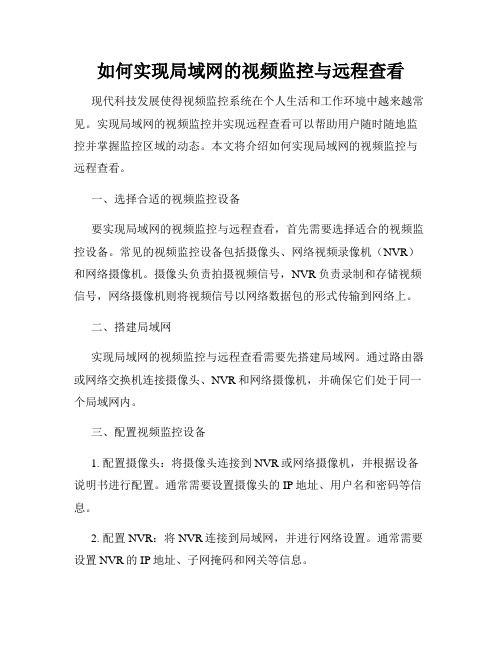
如何实现局域网的视频监控与远程查看现代科技发展使得视频监控系统在个人生活和工作环境中越来越常见。
实现局域网的视频监控并实现远程查看可以帮助用户随时随地监控并掌握监控区域的动态。
本文将介绍如何实现局域网的视频监控与远程查看。
一、选择合适的视频监控设备要实现局域网的视频监控与远程查看,首先需要选择适合的视频监控设备。
常见的视频监控设备包括摄像头、网络视频录像机(NVR)和网络摄像机。
摄像头负责拍摄视频信号,NVR负责录制和存储视频信号,网络摄像机则将视频信号以网络数据包的形式传输到网络上。
二、搭建局域网实现局域网的视频监控与远程查看需要先搭建局域网。
通过路由器或网络交换机连接摄像头、NVR和网络摄像机,并确保它们处于同一个局域网内。
三、配置视频监控设备1. 配置摄像头:将摄像头连接到NVR或网络摄像机,并根据设备说明书进行配置。
通常需要设置摄像头的IP地址、用户名和密码等信息。
2. 配置NVR:将NVR连接到局域网,并进行网络设置。
通常需要设置NVR的IP地址、子网掩码和网关等信息。
3. 配置网络摄像机:将网络摄像机连接到局域网,并进行网络设置。
通常需要设置摄像机的IP地址、端口号和访问权限等信息。
四、安装监控软件为了实现远程查看,需要在电脑或手机上安装监控软件。
常见的监控软件有海康威视、大华、宇视等品牌的监控客户端软件。
按照软件说明书安装软件,并根据提示进行配置。
五、进行远程查看配置1. 配置端口映射:为了使外部网络能够访问局域网内的监控设备,需要配置端口映射。
进入路由器的管理界面,根据设备说明书,将NVR或网络摄像机的端口映射到外部端口。
2. 配置动态域名解析(DDNS):由于家庭或办公室的公网IP地址可能是动态变化的,需要使用动态域名解析服务来实现远程访问。
在DDNS服务提供商处注册一个域名,并在路由器中配置DDNS账号信息。
3. 远程查看设置:在监控软件中进行远程查看设置。
根据软件说明书,输入DDNS域名、设备的用户名和密码等信息,完成设备的添加和远程查看配置。
如何通过网络IP进行远程视频监控的方法
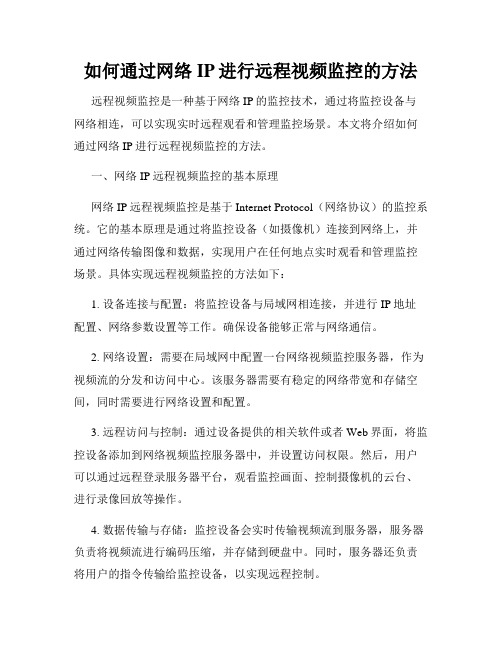
如何通过网络IP进行远程视频监控的方法远程视频监控是一种基于网络IP的监控技术,通过将监控设备与网络相连,可以实现实时远程观看和管理监控场景。
本文将介绍如何通过网络IP进行远程视频监控的方法。
一、网络IP远程视频监控的基本原理网络IP远程视频监控是基于Internet Protocol(网络协议)的监控系统。
它的基本原理是通过将监控设备(如摄像机)连接到网络上,并通过网络传输图像和数据,实现用户在任何地点实时观看和管理监控场景。
具体实现远程视频监控的方法如下:1. 设备连接与配置:将监控设备与局域网相连接,并进行IP地址配置、网络参数设置等工作。
确保设备能够正常与网络通信。
2. 网络设置:需要在局域网中配置一台网络视频监控服务器,作为视频流的分发和访问中心。
该服务器需要有稳定的网络带宽和存储空间,同时需要进行网络设置和配置。
3. 远程访问与控制:通过设备提供的相关软件或者Web界面,将监控设备添加到网络视频监控服务器中,并设置访问权限。
然后,用户可以通过远程登录服务器平台,观看监控画面、控制摄像机的云台、进行录像回放等操作。
4. 数据传输与存储:监控设备会实时传输视频流到服务器,服务器负责将视频流进行编码压缩,并存储到硬盘中。
同时,服务器还负责将用户的指令传输给监控设备,以实现远程控制。
5. 远程观看与管理:用户可以通过网络IP,在任何地点使用电脑、手机等终端设备访问监控服务器平台,观看实时画面、进行云台控制、查看录像等操作。
同时,用户还可以设置告警功能,实现对特定事件的实时监测和报警。
二、常见的网络IP远程视频监控的方法网络IP远程视频监控的方法有多种多样,以下是其中几种常见的方法:1. 使用专用软件:监控设备厂商通常会提供专门的监控软件,可以通过该软件实现远程视频监控。
用户只需要在终端设备上安装该软件并进行相应的配置,就可以实现远程访问和控制。
2. 使用网页浏览器:许多监控设备支持通过浏览器访问视频画面。
远程视频监控实施方案

远程视频监控实施方案在当今社会,远程视频监控已经成为了许多企业和个人日常生活中不可或缺的一部分。
远程视频监控可以帮助人们实时监控各种场所的安全情况,提供有效的安全保障。
因此,制定一套科学合理的远程视频监控实施方案对于保障人们的生命财产安全至关重要。
首先,我们需要选择合适的监控设备。
在选择远程视频监控设备时,需要考虑监控场所的大小、监控范围、监控环境等因素。
针对不同的监控需求,可以选择高清网络摄像头、红外夜视摄像头、全景摄像头等不同类型的设备,以确保监控画面清晰、稳定。
其次,安装位置的选择也至关重要。
合理的安装位置可以最大程度地扩大监控范围,提高监控效果。
在安装摄像头时,需要考虑到监控盲区的问题,避免出现重要区域无法监控的情况。
同时,还需要考虑设备的防水防尘性能,确保设备在各种恶劣环境下都能正常工作。
接下来,是网络连接和远程访问的设置。
远程视频监控需要通过网络进行数据传输,因此需要保证网络的稳定性和带宽的充足性。
同时,还需要设置远程访问权限,确保只有授权人员可以远程查看监控画面,提高监控系统的安全性。
此外,监控设备的维护和管理也是非常重要的。
定期对监控设备进行检查和维护,保证设备的正常运行。
同时,还需要建立完善的监控管理制度,明确监控设备的使用规范和管理流程,确保监控系统的长期稳定运行。
最后,远程视频监控实施方案的执行和效果评估也是必不可少的环节。
在实施方案的执行过程中,需要及时跟踪监控效果,对监控系统的运行情况进行评估,发现问题及时进行调整和改进,确保监控系统能够持续发挥作用。
综上所述,制定一套科学合理的远程视频监控实施方案对于确保监控系统的稳定运行和提高安全保障水平至关重要。
通过选择合适的监控设备、合理安装位置、设置网络连接和远程访问、做好设备维护和管理以及执行效果评估,可以有效提高远程视频监控系统的效能,为人们的生命财产安全提供更加有力的保障。
看如何通过网络IP进行远程视频监控

看如何通过网络IP进行远程视频监控在现代社会中,随着科技的快速发展,网络IP远程视频监控系统已成为一种重要的安全手段。
通过这种技术,我们可以实时监控任意地点的视频画面,随时了解周围环境的情况。
在本文中,我将详细介绍如何通过网络IP进行远程视频监控以及其应用场景。
一、网络IP远程视频监控系统的原理网络IP远程视频监控系统是指通过网络将监控点的视频信号传输到远程终端进行实时监控和录像的技术。
其原理基于数据传输和视频编码。
在监控点,通过网络摄像机或者监控摄像机将视频信号转换为数据流,然后传输到网络上。
远程终端通过网络接收这些数据流,并将其解码成视频信号,实现实时监控。
二、网络IP远程视频监控系统的基本组成网络IP远程视频监控系统主要包括监控设备、网络传输设备、远程终端和管理平台等组成。
1. 监控设备:包括网络摄像机、监控摄像机、视频服务器等设备。
网络摄像机可以直接通过网络传输视频信号,而监控摄像机则需要通过视频服务器将视频信号转换成网络数据流。
2. 网络传输设备:包括交换机、路由器等设备。
网络传输设备负责将监控设备传输的视频数据流传输到网络上,并保证其稳定和安全。
3. 远程终端:包括电脑、手机、平板等设备。
远程终端通过网络接收和解码视频数据流,并将其实时显示在屏幕上。
用户可以通过远程终端实时监控任意地点的视频画面。
4. 管理平台:包括监控中心、录像管理服务器等设备。
管理平台负责监控和管理网络IP远程视频监控系统,包括视频画面的布局、录像的管理、报警的处理等。
三、网络IP远程视频监控系统的应用场景网络IP远程视频监控系统广泛应用于各个领域,包括家庭、工业、商业等。
1. 家庭安防:通过在家中安装网络摄像机,可以随时了解家中的情况。
当有陌生人进入家中时,系统会自动报警并发送通知,确保家庭安全。
2. 工业监控:在工厂、车间等地方安装网络摄像机,可以实时监控设备运行情况、员工工作情况等。
当设备发生故障或者生产线出现异常时,系统会及时报警并通知相关人员,提高生产效率。
操作规程智能摄像头的远程监控
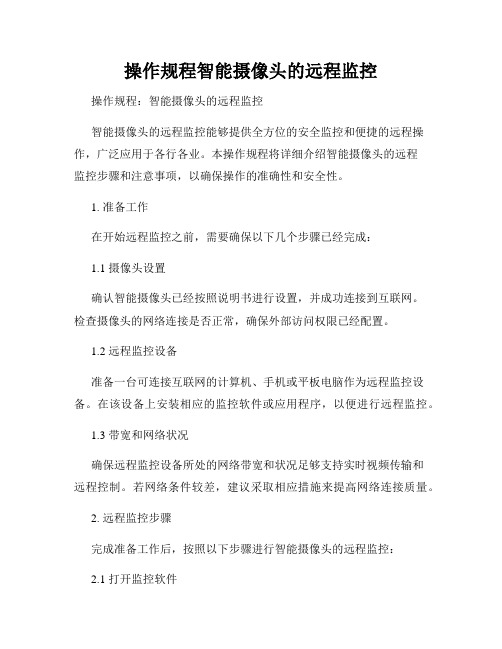
操作规程智能摄像头的远程监控操作规程:智能摄像头的远程监控智能摄像头的远程监控能够提供全方位的安全监控和便捷的远程操作,广泛应用于各行各业。
本操作规程将详细介绍智能摄像头的远程监控步骤和注意事项,以确保操作的准确性和安全性。
1. 准备工作在开始远程监控之前,需要确保以下几个步骤已经完成:1.1 摄像头设置确认智能摄像头已经按照说明书进行设置,并成功连接到互联网。
检查摄像头的网络连接是否正常,确保外部访问权限已经配置。
1.2 远程监控设备准备一台可连接互联网的计算机、手机或平板电脑作为远程监控设备。
在该设备上安装相应的监控软件或应用程序,以便进行远程监控。
1.3 带宽和网络状况确保远程监控设备所处的网络带宽和状况足够支持实时视频传输和远程控制。
若网络条件较差,建议采取相应措施来提高网络连接质量。
2. 远程监控步骤完成准备工作后,按照以下步骤进行智能摄像头的远程监控:2.1 打开监控软件在远程监控设备上打开安装好的监控软件或应用程序。
输入正确的登录账号和密码,以便与智能摄像头建立连接。
2.2 连接到摄像头在监控软件或应用程序的界面上找到添加设备或连接摄像头的选项。
根据提示,输入智能摄像头的设备号、IP地址或其他相关信息,点击连接按钮。
2.3 视频预览成功连接到摄像头后,监控软件或应用程序将显示实时视频预览界面。
通过该界面可以查看摄像头所拍摄的场景。
2.4 远程控制一些智能摄像头还支持远程控制功能,如摄像头角度调整、变焦等。
在监控软件或应用程序的控制面板上,根据需要进行相应的操作。
2.5 存储与分享监控软件或应用程序通常支持视频录制和截图功能。
可以将重要视频录制保存到本地存储设备中,或分享给他人进行查看。
3. 注意事项在使用智能摄像头的远程监控功能时,需要注意以下事项:3.1 安全性确保智能摄像头的网络连接安全,避免未经授权访问或信息泄露的风险。
及时更新固件和软件,选择强密码,并定期更改密码。
3.2 隐私保护在进行远程监控的场所,应事先告知相关人员并取得他们的许可。
远程视频监控系统的设计与实现

远程视频监控系统的设计与实现随着科技的不断发展,人们对于安全的要求越来越高,而远程视频监控系统成为了一种很重要的安全手段。
它能够通过网络将视频信号传输到远程的设备上,方便用户随时随地进行监控,但是在设计与实现上还是要注意很多细节,本文将从系统结构、硬件选型、软件开发等方面探讨远程视频监控系统的设计与实现。
系统结构系统结构是远程视频监控系统设计的关键,它需要包含如下几个要素:1. 摄像头:负责拍摄现场的视频信号。
2. 视频编码器:将摄像头拍摄的视频信号进行压缩和编码,方便通过网络传输。
3. 网络传输设备:将视频信号传输到远程设备上。
4. 远程设备:用户可以通过远程设备实时查看监控画面。
其中,摄像头和视频编码器需要直接连接,而网络传输设备可以使用有线或者无线网络连接。
远程设备可以是手机、电脑或者其他可联网的设备。
硬件选型硬件选型是远程视频监控系统设计的基础,需要根据不同需求进行不同选择。
在选择摄像头时,需要考虑画面质量、角度范围、灵敏度、可靠性等因素。
在选择视频编码器时,需要考虑视频编码格式、传输速度、数据压缩比等因素。
在选择网络传输设备时,可以选择有线网络或者无线网络,有线网络速度较快,但是需要布设线缆,费用较高。
无线网络则可以根据需要选择 2.4G或者5G信道,需要考虑信道干扰、传输速度等因素。
在设备选型时,需要考虑设备的性能、稳定性、易用性等因素。
软件开发软件开发也是远程视频监控系统设计的重要一环。
在软件开发中,需要实现远程数据传输、视频信号解码、图片显示等功能。
具体开发时可以参考以下步骤:1. 设计通讯协议:需要选择适合的通讯协议,如TCP/IP,完成数据传输。
2. 实现视频解码:需要对网络传输回来的视频信号进行解码,并打开图片显示窗口,将解码后的视频信号实时显示。
3. 实现远程控制:可以将控制信号转化为命令,发送到目标设备上,如控制云台方向、变焦等。
在软件开发过程中,还需要考虑程序的可扩展性和易维护性,越简洁明了的代码越容易维护和扩展。
如何通过网络IP进行远程视频监控

如何通过网络IP进行远程视频监控随着科技的不断进步,网络IP远程视频监控成为了一种更加方便和高效的监控方式。
通过网络IP远程视频监控,用户可以随时随地通过网络连接进行视频监控,实时掌握监控区域的情况。
本文将介绍如何通过网络IP进行远程视频监控,并提供相关的设置步骤和注意事项。
一、介绍网络IP远程视频监控的原理和优势网络IP远程视频监控是通过网络连接将监控设备与用户远程连接,实现视频图像的传输和实时查看。
相比传统的监控方式,网络IP远程视频监控具有以下优势:1. 方便灵活:用户只需通过网络连接,即可实现远程视频监控,不再受地理位置限制,随时随地都能进行监控。
2. 实时性强:通过网络IP连接,用户可以实时查看监控区域的视频图像,及时发现异常情况,采取相应措施。
3. 多平台支持:网络IP远程视频监控支持多种终端设备,如电脑、手机、平板等,用户可以根据需要选择合适的设备进行监控。
二、设置网络IP远程视频监控的步骤设置网络IP远程视频监控需要以下几个步骤:1. 设备连接:首先,将监控设备(如摄像头、硬盘录像机等)连接到网络,确保设备和网络连接正常。
2. IP地址配置:为监控设备配置静态IP地址,确保设备在网络中的唯一性和稳定性。
3. 网络环境配置:根据实际情况配置网络环境,包括路由器端口映射、防火墙设置等,以确保网络IP远程视频监控的顺畅。
4. 远程访问配置:配置设备的远程访问设置,如端口号、用户名、密码等,以便远程连接和访问设备。
5. 客户端设置:在需要进行远程视频监控的终端设备上安装相应的客户端软件,通过输入设备的IP地址和登录信息,实现远程视频监控。
三、注意事项和解决方案在设置和使用网络IP远程视频监控时,需要注意以下问题,并提供相应的解决方案:1. 网络稳定性:网络连接不稳定可能导致视频传输中断或延迟,可通过加强网络设备管理、增加带宽等方式提升网络稳定性。
2. 安全性保障:远程视频监控需要保证数据的安全性,可通过设备加密、访问控制等措施加强安全性。
如何通过局域网实现远程监控系统
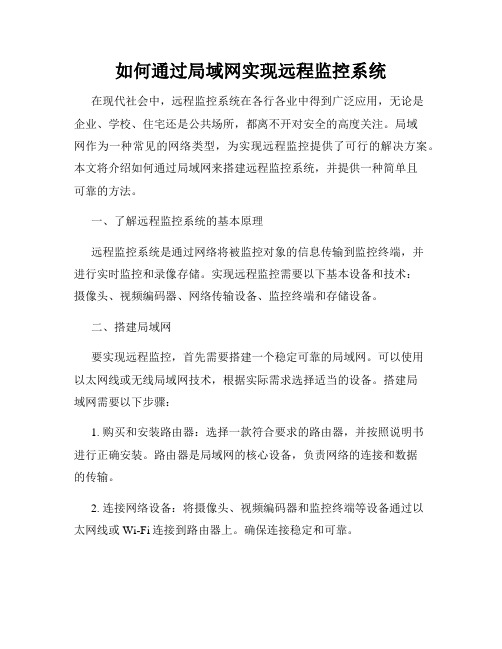
如何通过局域网实现远程监控系统在现代社会中,远程监控系统在各行各业中得到广泛应用,无论是企业、学校、住宅还是公共场所,都离不开对安全的高度关注。
局域网作为一种常见的网络类型,为实现远程监控提供了可行的解决方案。
本文将介绍如何通过局域网来搭建远程监控系统,并提供一种简单且可靠的方法。
一、了解远程监控系统的基本原理远程监控系统是通过网络将被监控对象的信息传输到监控终端,并进行实时监控和录像存储。
实现远程监控需要以下基本设备和技术:摄像头、视频编码器、网络传输设备、监控终端和存储设备。
二、搭建局域网要实现远程监控,首先需要搭建一个稳定可靠的局域网。
可以使用以太网线或无线局域网技术,根据实际需求选择适当的设备。
搭建局域网需要以下步骤:1. 购买和安装路由器:选择一款符合要求的路由器,并按照说明书进行正确安装。
路由器是局域网的核心设备,负责网络的连接和数据的传输。
2. 连接网络设备:将摄像头、视频编码器和监控终端等设备通过以太网线或Wi-Fi连接到路由器上。
确保连接稳定和可靠。
3. 配置网络参数:登录路由器管理界面,根据路由器说明书的指导,配置网络参数,如SSID、密码等。
确保网络安全可靠。
4.测试局域网连接:通过在不同设备上进行网络连接测试,确保局域网搭建成功,并且设备之间能够正常通信。
三、配置远程监控系统一旦局域网搭建完成,就可以开始配置远程监控系统。
配置远程监控系统需要以下步骤:1. 安装并配置摄像头:根据摄像头的说明书,正确安装摄像头,并通过以太网线或无线方式连接到局域网中。
使用摄像头提供的配置软件,对摄像头的参数进行设置,如分辨率、帧率、录像方式等。
2. 安装和配置视频编码器:如果摄像头不支持网络直接传输视频流,可以选择安装视频编码器。
视频编码器负责将模拟信号或数字信号转换为网络传输所需的码流。
根据视频编码器的说明书,正确安装并配置视频编码器。
3. 配置远程访问权:登录路由器管理界面,找到端口映射或虚拟服务器配置选项,将用于远程访问的端口映射到监控终端的IP地址上。
- 1、下载文档前请自行甄别文档内容的完整性,平台不提供额外的编辑、内容补充、找答案等附加服务。
- 2、"仅部分预览"的文档,不可在线预览部分如存在完整性等问题,可反馈申请退款(可完整预览的文档不适用该条件!)。
- 3、如文档侵犯您的权益,请联系客服反馈,我们会尽快为您处理(人工客服工作时间:9:00-18:30)。
如何做远程视频监控?
用花生壳服务做例子讲解外网远程监视的设置
1、你要确定你的网络能上网外网,有公网IP,就是在外网能被找到,如果没有公网IP就找你的网络服务商,追加30元月租,一般都能开通,经验:电信的ADSL都有公网IP,网通的一般没有。
2、先实现内网ip局域网观看,这个是最基本的要求,海康录像机全部都有网络功能,在硬盘录像机的网络参数那里填写一个固定的IP地址,要和你的路由器管理配套,通常是在同一个网段内。
用ipconfig all,看下。
常用的网关是:192.168.1.1;我们就把硬盘录像机的地址设置为:192.168.1.2 吧。
重新启动一下录像机,在网络内的电脑上ping 192.168.1.2(DVR地址),如果正常,就会出现一些速率的参数,这样我们知道网络连接没问题了。
3、在控制面板里关闭防火墙;
4、在IE浏览器上,打开Activex:在IE浏览器选>工具>Internet选项(o)....>安全>自定义级别>在最前面找到Activex控件和插件,6项全部启用就可以了。
5、在IE浏览器地址栏那里填写192.168.1.2,回车,等3秒,出现监视操作界面,输入帐号和密码,双击摄像机,出现画面。
OK,内网可以看了。
6、外网看,主要是一个怎么能找到这个硬盘录像机的问题,每次网络连接时的IP地址都是动态的,为了跟踪到IP,专门有服务商做这个事情,比如,花生壳,你在那里注册一个帐号,登记一个动态域名。
7、把动态域名填写进路由器里。
关于路由器设置:以下叙述是在TP-LINK 路由器(型号为TL-R410)配置界面下进行,并采用花生壳域名。
A、首先为DVR所在网络的路由器“设置向导”中选择好上网方式.
B、设置好路由器的“网络参数”.如下图为LAN口的参数设置.其中包含局域网的掩码及网关,此处IP地址192.168.1.1即为内网的网关。
C、在路由器的转发规则里的虚拟服务器选项处做好端口映射,DVR 的端口号为81与8000,IP为192.168.1.2.然后协议处选择ALL或者TCP并选择启用,保存相应设置后端口映射功能实现。
通过如上设置,我们已将路由器的端口81和8000映射给DVR/DVS 192.168.1.2 这样访问路由器的81或8000端口号就是访问DVR 192.168.1.2:81。
注:DVR的端口号不可与其他端口号冲突,如路由器的web管理端口号有的为80,电信经常封锁掉这个端口。
所以我们一般用81。
D、在路由器的“动态DNS”设置处填写申请的域名相关信息,并启用DDNS,如果用户名为xinkang,则连接成功后会显示相关信息,此处域名为
在使用域名前必须将其激活,具体可以在花生壳客户端的工具----域名管理处激活,有时也可以通过路由器的“域名激活”选项激活,然后在路由器的动态DNS处填写相应的用户名及密码并启用。
E、在外网,IE地址栏输入:81,连接,就能看到监视画面,输入admin,12345,点摄像机,就可以看到画面了。
以上方法是通过IE浏览器进行远程监视法,还有一种就是用专用软件客户端进行监视的方法,基本操作同此。
* 由广州市信康科技电子有限公司提供。
